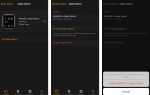Содержание
У вас есть новые Apple Watch? Поздравляем! Это весело и полезно, но вы не можете просто взять его из коробки, надеть на запястье и начать его использовать. Вы должны настроить это сначала. В этой статье представлены пошаговые инструкции по настройке новых Apple Watch, а также советы по их использованию и решению распространенных проблем. Давайте начнем!
Эта статья относится ко всем моделям Apple Watch (включая модели сотовой связи) под управлением watchOS 5 и выше.
Настройка Apple Watch состоит из двух частей (мы рассмотрим обе): сопряжение часов с вашим iPhone, а затем либо 1) использование их в качестве новых часов, либо 2) восстановление данных с предыдущих Apple Watch.
Что нужно для настройки Apple Watch
Прежде чем вы сможете начать настройку Apple Watch, вам необходимо:
- IPhone 5S или новее (iPhone 6 или новее для сотовых моделей Apple Watch) с установленным приложением Watch. Приложение поставляется предварительно установленным на все последние версии iOS.
- Bluetooth включен на вашем iPhone.
- Ваш iPhone подключен к сети Wi-Fi.
В то время как Apple Watch могут делать много вещей самостоятельно, они получают большую часть своей функциональности от подключения к iPhone в процессе, называемом сопряжением.
Как настроить Apple Watch
При соблюдении этих требований выполните следующие действия, чтобы настроить часы Apple Watch и подключить их к своему iPhone.
Включите Apple Watch, нажав и удерживая боковую кнопку на часах, пока не появится логотип Apple. Когда появится логотип, отпустите кнопку.
Переместите iPhone и Apple Watch близко друг к другу. Поскольку при подключении Apple Watch к iPhone используется Bluetooth, устройства должны находиться рядом друг с другом, чтобы соединение работало.
На вашем iPhone откройте приложение Apple Watch и нажмите Начать сопряжение.

Почти все инструкции в оставшейся части этой статьи относятся к действиям, которые вы выполняете в приложении Watch на iPhone.
Когда iPhone и Apple Watch обнаруживают друг друга, на экране Apple Watch появляется вращающаяся анимация. На экране iPhone появится рамка. Переместите iPhone так, чтобы Apple Watch появились в рамке на iPhone. Когда iPhone «зафиксируется» на часах, вы автоматически перейдете к следующему шагу.

В некоторых редких случаях iPhone и Apple Watch могут не подключиться на этом этапе. Если вы столкнулись с этой проблемой, нажмите Соедините Apple Watch вручную на iPhone и следуйте инструкциям на экране для сопряжения устройств.
Когда ваш iPhone и Apple Watch сопряжены, вы можете выбрать Восстановить из резервной копии или же Установить как новые часы Apple. Если в прошлом у вас были часы Apple Watch и вы хотите использовать полученные данные, выберите Восстановить. В противном случае выберите «Настроить как новый».

Перейдите к одному из следующих двух разделов этой статьи, в зависимости от вашего выбора на последнем шаге.
Как настроить Apple Watch как новые часы
Если у вас раньше не было Apple Watch или вы не хотите восстанавливать из резервной копии, это вариант для вас. Вот что нужно сделать:
Для этого вам необходимо выполнить действия, описанные в первом разделе этой статьи.
На первых нескольких экранах мало что нужно сделать после выбора установки новых часов. Примите положения и условия Apple, подождите, пока приложение Watch не войдет в вашу учетную запись Apple ID (если вам предложат войти, сделайте это), а затем нажмите Хорошо на Общие настройки экран.

Вам может быть предложено войти в свой Apple ID, если вы купили использованные Apple Watch. В этом случае часы все еще могут быть привязаны к Apple ID продавца. Если это так, вы не сможете продолжить, пока не снимите блокировку активации. Подробнее об этом читайте в разделе Как разблокировать iCloud-заблокированные айфоны (советы применимы и к Apple Watch).
Затем вы можете создать пароль для защиты ваших Apple Watch. Это так же, как пароль на вашем iPhone. Чтобы использовать основной 4-значный код, нажмите Создать пароль и дважды введите нужный код на Apple Watch. Чтобы использовать более сложный и безопасный код, нажмите Добавить длинный пароль и введите код на часах. Вы также можете выбрать Не добавлять пароль, но мы рекомендуем против этого.

Приложение Watch на iPhone позволяет узнать о Здоровье сердца особенности Apple Watch, для моделей, которые их поддерживают. На этом экране ничего не нужно делать, кроме как нажать Продолжить. Все функции здоровья сердца используются только на часах после настройки.

Apple Watch поддерживают Apple Pay для простых и безопасных беспроводных платежей. Если вы уже используете Apple Pay на своем iPhone, вам просто нужно повторно авторизовать свою карту. Если вы еще не используете его, вы можете настроить его на этом шаге. Либо выбрать Продолжить настроить Apple Pay или Настройте позже в приложении Apple Watch.

Для получения более подробной информации об Apple Watch и Apple Pay, ознакомьтесь с разделом Как использовать Apple Pay на Apple Watch.
На следующем экране объясняются функции безопасности Apple Watch (точные параметры зависят от модели, но включают экстренные вызовы SOS и обнаружение падения).
Чтобы включить обнаружение падения, перейдите в приложение Watch на iPhone, затем выберите Мои часы > Экстренная SOS > двигаться Обнаружение падения вкл / зеленый.
Ваши часы наследуют множество настроек от вашего iPhone. Если вы уже настроили такие вещи, как экстренные контакты и цели в области здоровья и активности, эти настройки будут автоматически добавлены в ваши часы. Если нет, вам может быть предложено установить их здесь.

Если ваши Apple Watch поддерживают сотовую связь, вы можете настроить сотовую связь на этом этапе. Нажмите Настроить сотовый. Это приведет вас к процессу настройки телефонной компании, предоставляющей услуги сотовой связи для ваших часов. Следуйте инструкциям на экране, пока не вернетесь к экрану с надписью Сотовая связь готова. Нажмите Продолжить.

Вы можете установить приложения Apple Watch, которые предоставляют вам мини-версии приложений для iPhone прямо на вашем запястье. На этом экране вы можете выбрать Установить все Смотрите приложения, доступные на вашем iPhone или Выберите позже.

Если вы хотите начать использовать часы прямо сейчас, возможно, лучше сделать это позже. Установка приложений на часы может быть медленной, и если вы решите установить все доступные приложения, может пройти много времени, прежде чем ваши часы будут готовы.
Со всеми выбранными настройками ваши iPhone и Apple Watch начнут синхронизироваться. Сколько времени это займет, зависит от того, сколько контента вы синхронизируете, но ожидайте, что это займет не менее нескольких минут. Проверьте состояние колеса на iPhone и часы для статуса.

Появится шум, чтобы вы знали, когда процесс завершится. Пока вы ждете, вы можете узнать больше о часах, проводя по экрану и нажимая учебники.
Когда звук и вибрация сообщат вам, что синхронизация завершена, нажмите цифровую корону часов, чтобы начать ее использовать.
Как настроить Apple Watch с восстановлением из резервной копии
Если в прошлом у вас были часы Apple Watch и вы хотите переместить данные из этих часов в новую модель, это вариант для вас. Просто следуйте этим шагам.
Вы должны были выполнить шаги из первого раздела этой статьи, прежде чем приступать к выполнению этих инструкций.
Сначала выберите, какую резервную копию вы хотите восстановить на своих новых Apple Watch. Приложение Watch на iPhone покажет вам все доступные резервные копии. Просто нажмите на тот, который вы хотите.
Первые несколько экранов после выбора резервной копии довольно быстрые. Согласитесь с условиями Apple, войдите в свой Apple ID (это должно произойти автоматически, но войдите в систему, если вас попросят). Нажмите Хорошо на Общие настройки Экран для продолжения.
Затем создайте пароль. Нажмите Создать пароль использовать простой 4-значный код для защиты ваших часов. Введите код, который вы хотите дважды на часы. Нажмите Добавить длинный пароль чтобы использовать более сложный код, или нажмите Не добавлять пароль полностью пропустить это (но это не очень хорошая привычка безопасности, и мы не рекомендуем это).
Если ваши Apple Watch поддерживают Здоровье сердца особенности, следующий экран детализирует их. Здесь нечего делать, кроме как прочитать о функциях и затем нажать Продолжить.
Вы можете добавить Apple Pay к своим часам, если хотите. Либо нажмите Продолжить настроить Apple Pay или Настройте позже в приложении Apple Watch сделать это позже.
В этот момент ваши iPhone и Apple Watch начнут синхронизироваться. Это займет где-то от минуты до двух или намного дольше, в зависимости от того, сколько данных синхронизируется. Колесо отображает прогресс на iPhone и Watch.
Воспроизводится шум, и часы вибрируют, давая вам знать, что синхронизация завершена и вы можете начать использовать свои часы. Просто нажмите цифровую корону.
Краткое руководство по Apple Watch: использование новых часов

Изображения героя / Getty Images
Теперь, когда ваши Apple Watch настроены, пришло время начать изучать, как их использовать. Конечно, есть чему поучиться, но у нас есть полезный контент как для начинающих, так и для опытных пользователей, который мы рекомендуем проверить:
Используя Apple Watch. Для хорошего обзора основных функций и использования часов, посмотрите Apple Watch 101 для нового владельца Apple Watch.
Получение приложений. Чтобы узнать, как расширить функциональность часов путем добавления новых приложений, прочитайте раздел Как добавить приложения в Apple Watch.
Использование важных приложений. Хотите узнать больше об использовании некоторых любимых приложений на часах? Прочитайте, как использовать Spotify на Apple Watch и как использовать Facebook на Apple Watch.
Обновление watchOS. Как и с iOS на iPhone, Apple регулярно выпускает новые версии watchOS для Apple Watch. Эти обновления исправляют ошибки и добавляют новые функции. Узнайте, как установить их в разделе Как обновить Apple Watch.
Ключевые аксессуары для часов. Вам нужно больше, чем просто часы для лучшего опыта. Проверьте наши предложения для наших любимых аксессуаров Apple Watch.
Краткое руководство по Apple Watch: устранение неполадок

Авторские права на изображения Apple Inc.
Иногда что-то не так с Apple Watch, и, когда они появляются, вам нужно знать, как их исправить. Проверьте эту коллекцию статей по устранению неполадок.
Перезапуск Apple Watch. Как и в случае с iPhone, иногда проблемы можно исправить, просто перезапустив часы. Узнайте, как перезапустить Apple Watch.
Найти потерянные часы Apple. Та же технология, что и для Find My iPhone, поможет вам найти потерянные или украденные Apple Watch. Узнайте, как в разделе «Как найти мои Apple Watch».
Apple Watch не включатся? Если ваши Apple Watch просто не включаются, вам нужны советы, как починить Apple Watch, которые не включаются.
Неутешительные Apple Watch и iPhone. Если вы переходите на новую модель часов или вам необходимо выполнить некоторые дополнительные действия по устранению неполадок, вам может потребоваться отключить ваши часы и iPhone. Узнайте, как отключить Apple Watch и iPhone.

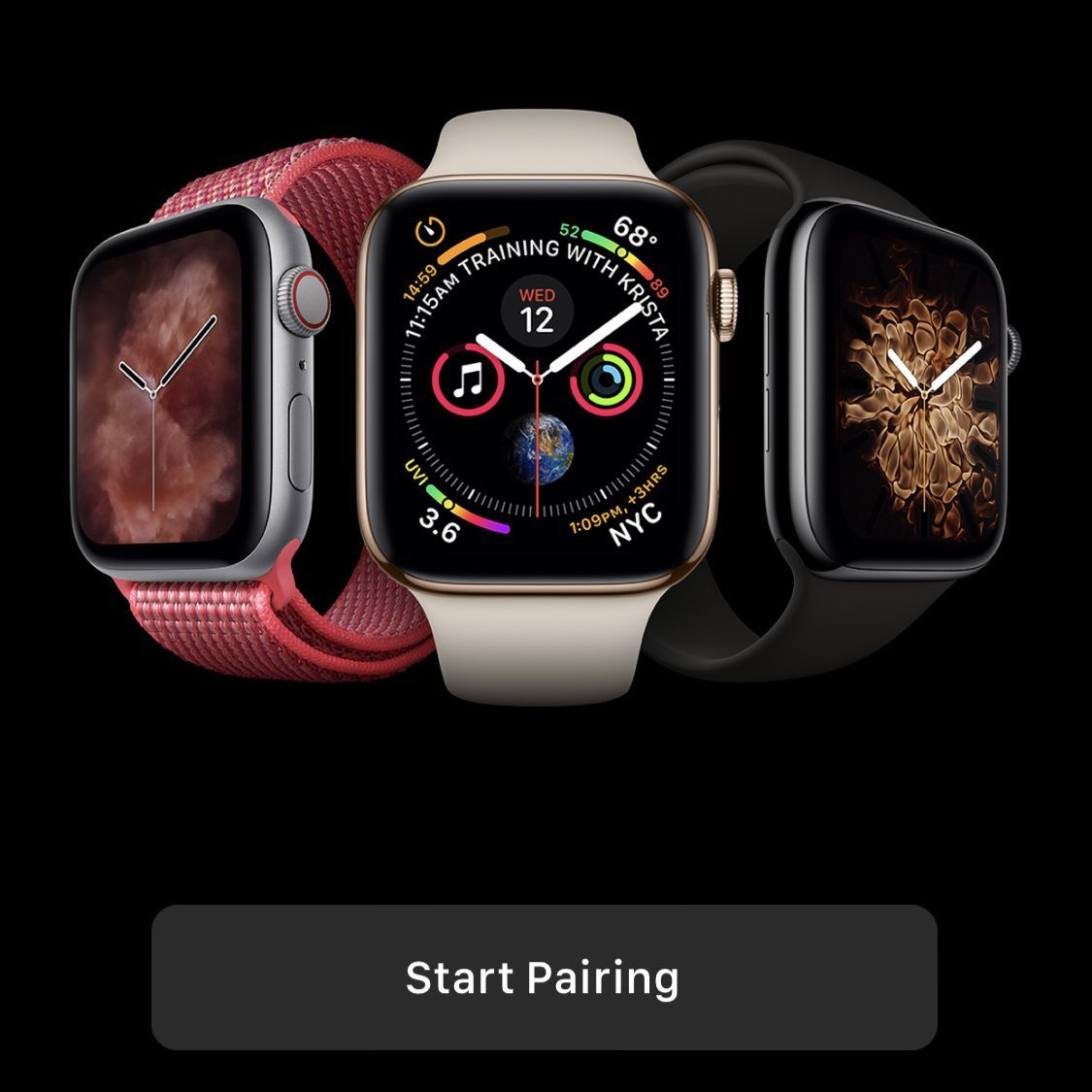
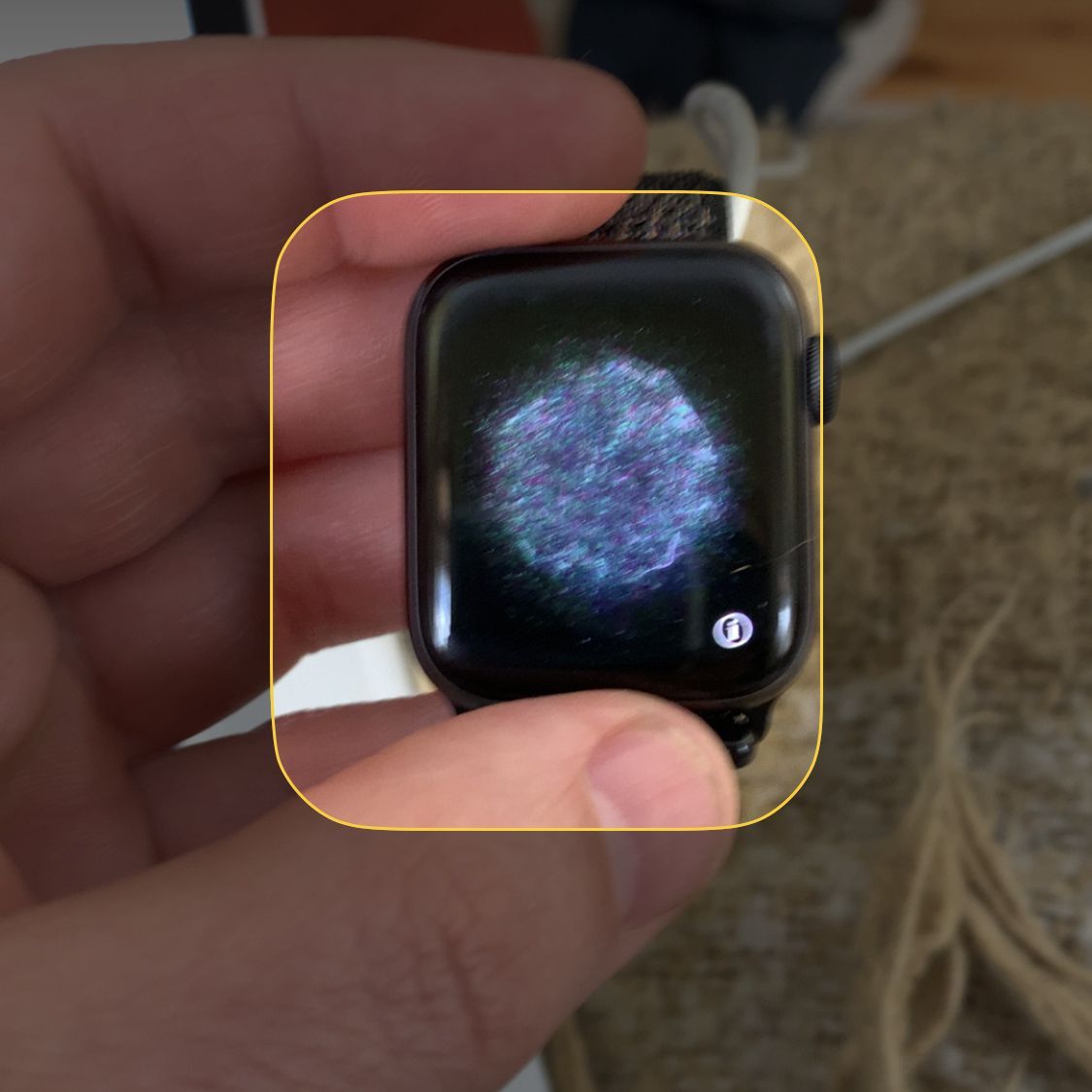

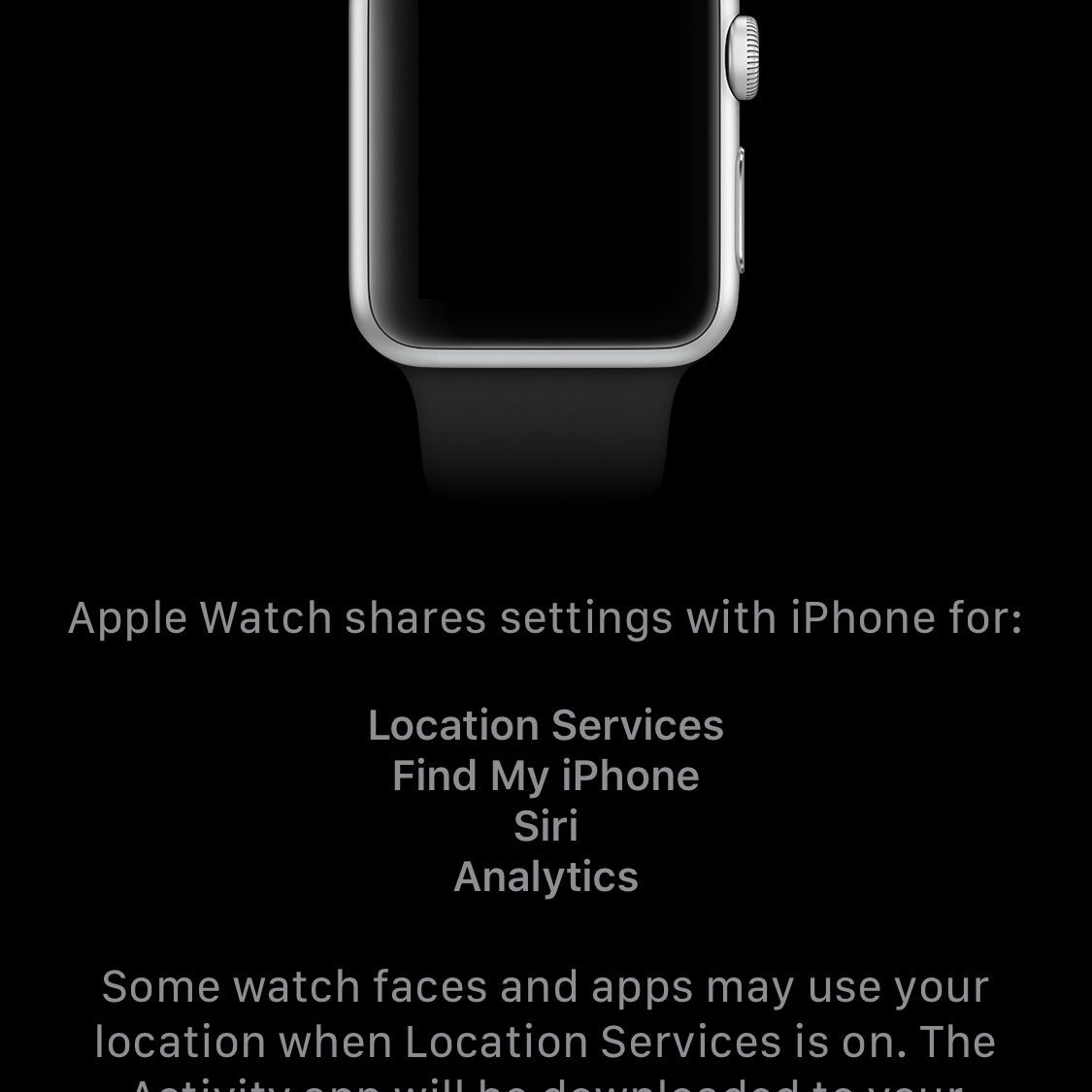
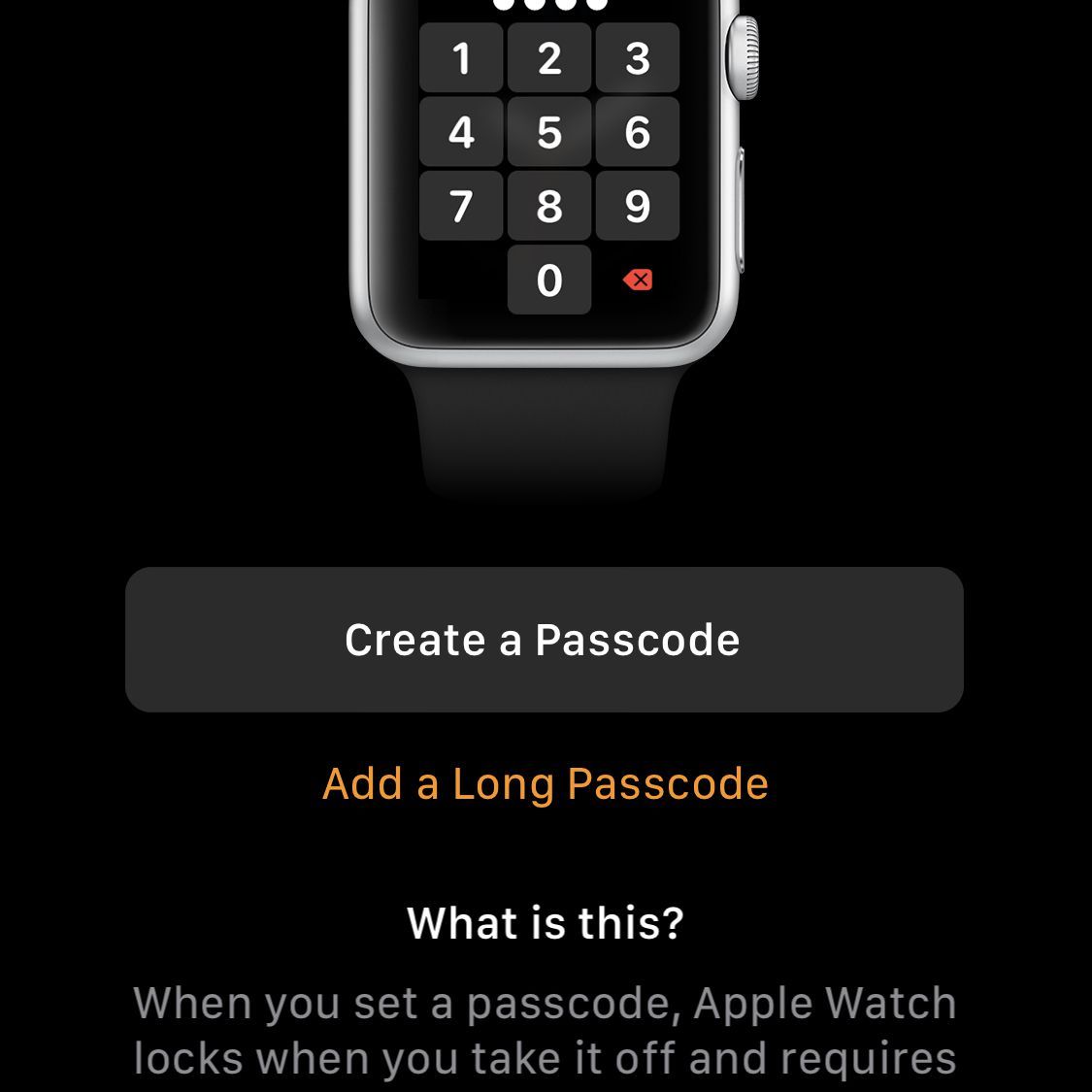
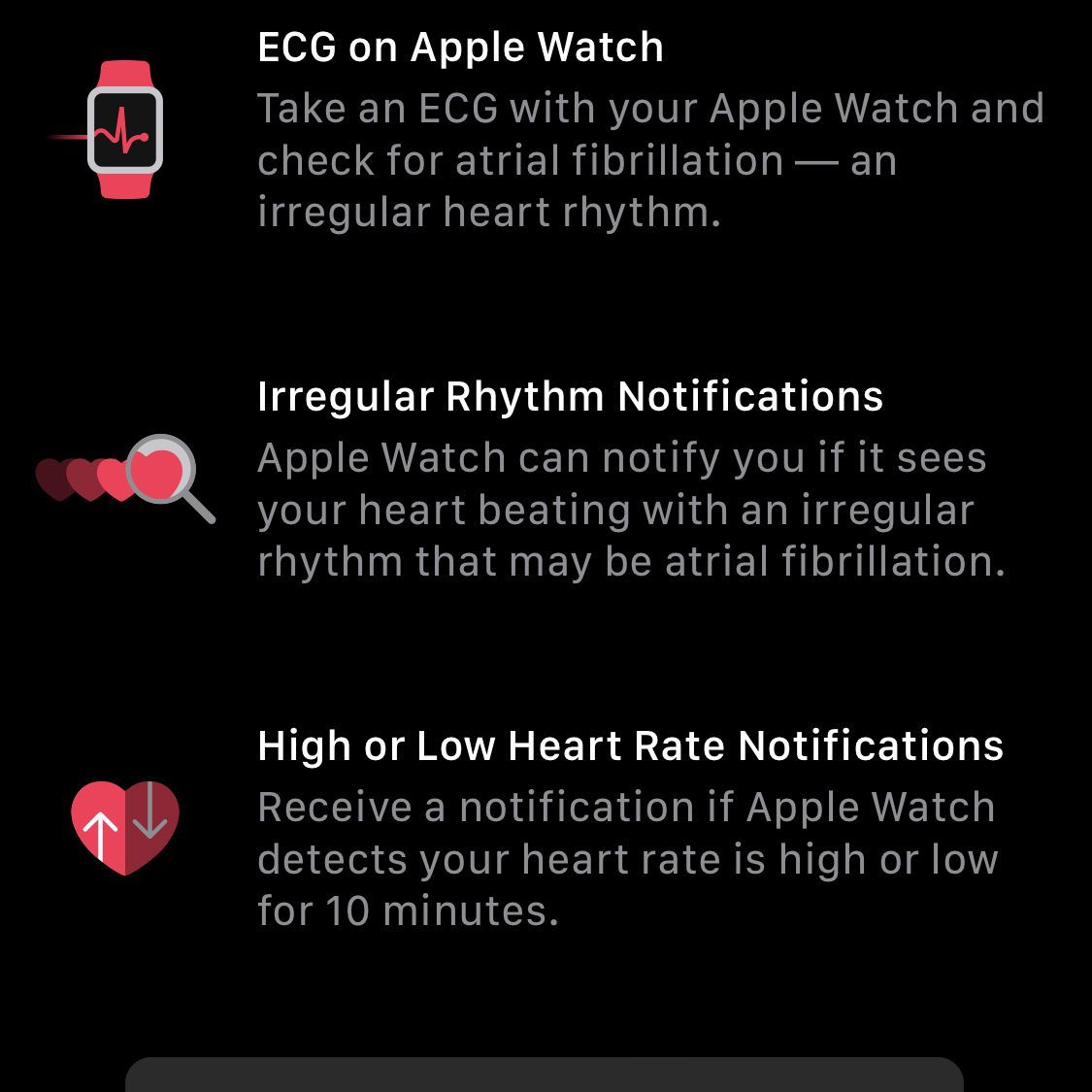

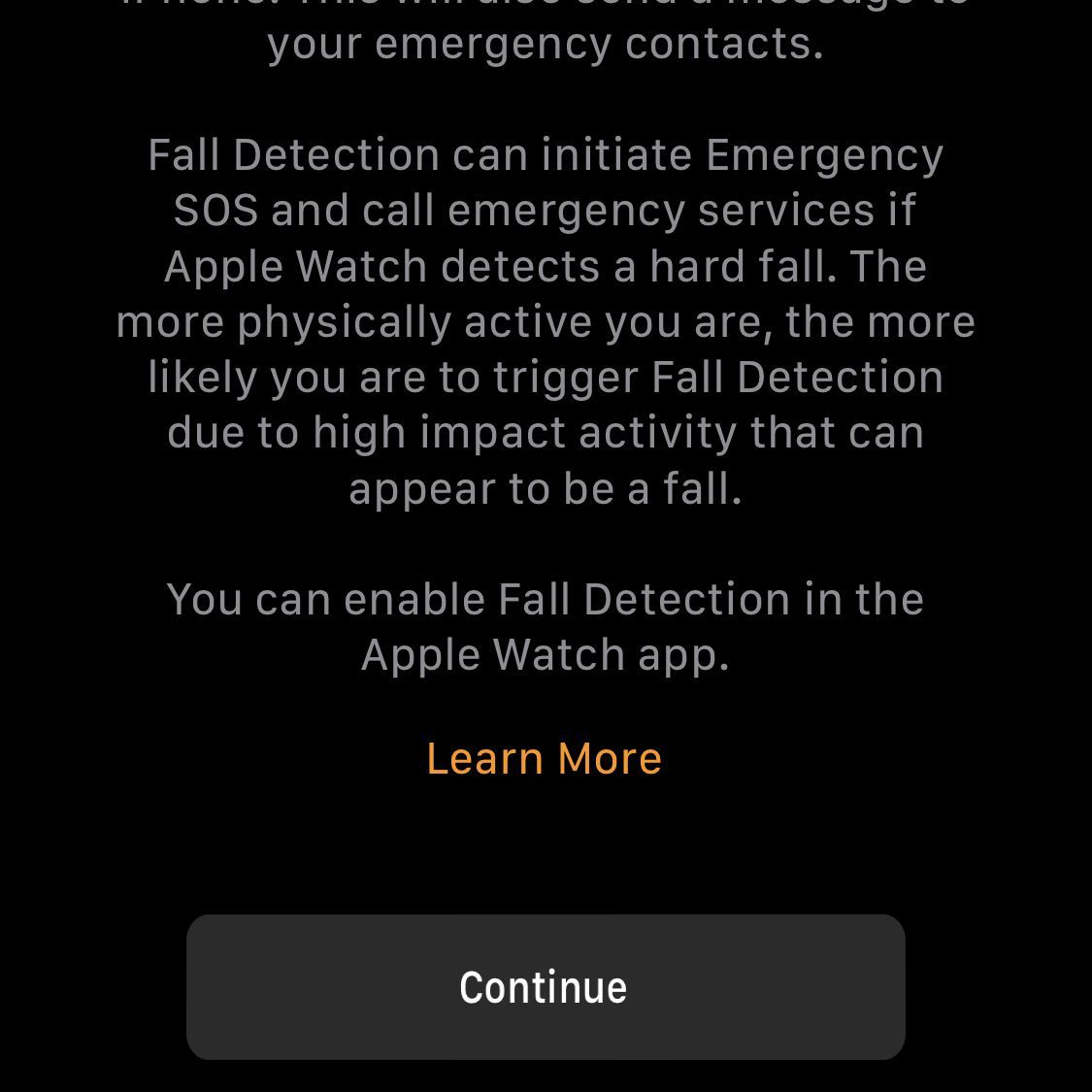
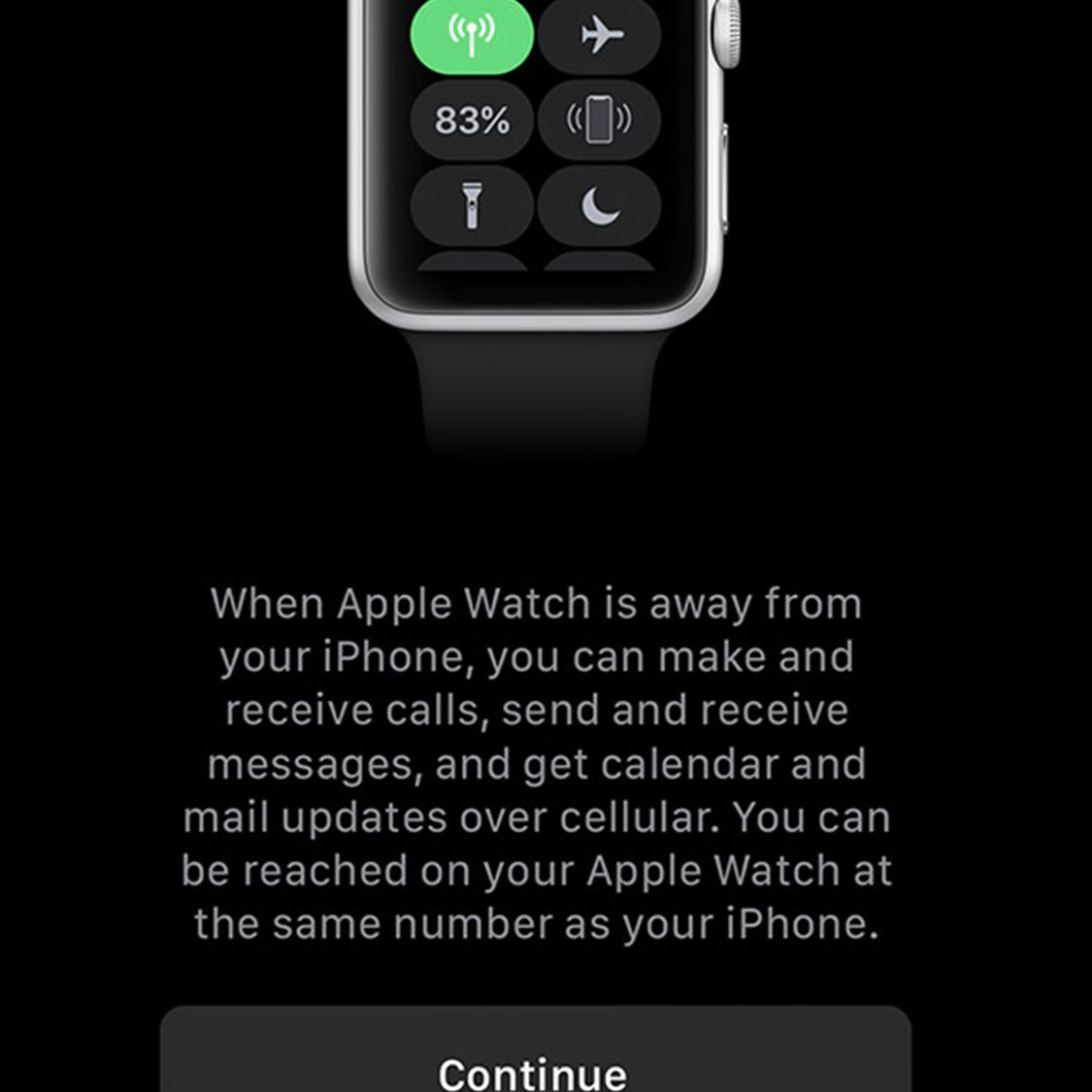
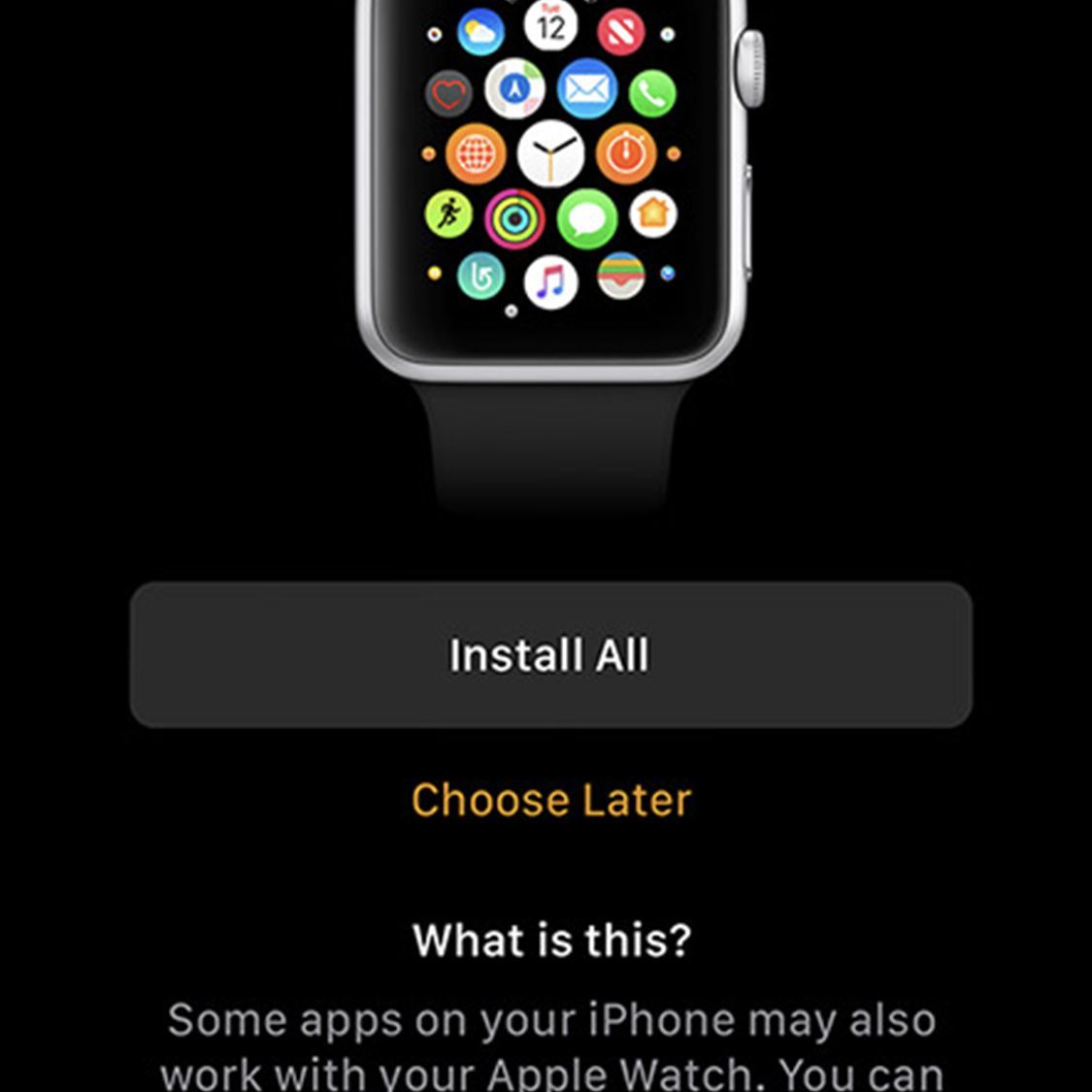
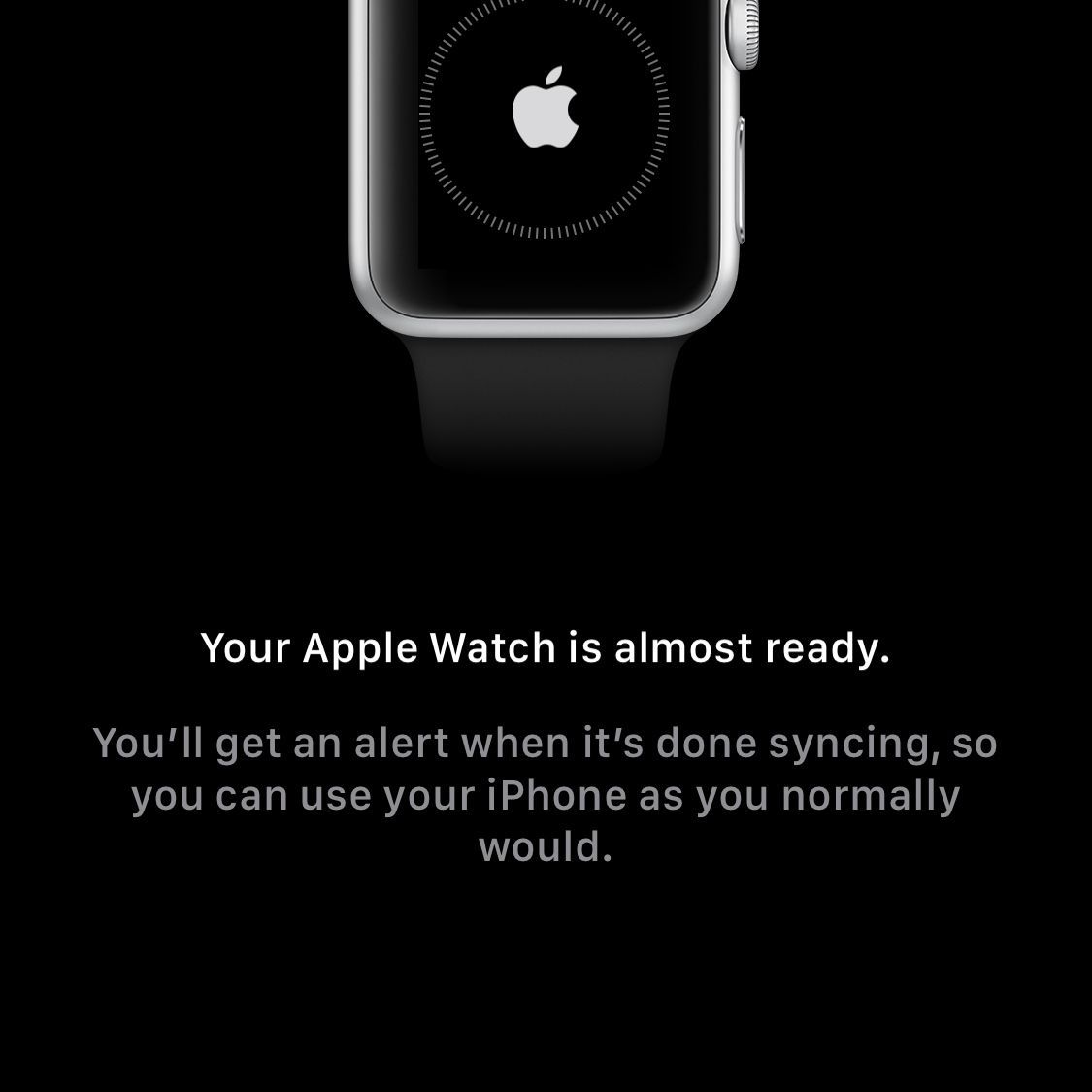

![FaceTime для ПК — Загрузить FaceTime для Windows 10/8/7 [✅ Проверенный метод]](https://helpscomp.ru/wp-content/cache/thumb/bc/af89c3c821b48bc_150x95.jpg)